よくある質問:
動画を編集した後再生する時、またはYouTubeなどの動画共有サイトからダウンロードした動画を見る時、音ズレが発生すると、不快な気持ちになりますよね。編集中にコマ数が違う動画素材が混在するとか、端末のスペックが低いとか、ネット環境が悪いとか、動画の音ズレが発生する原因はいろいろあります。
本記事は、初心者でも簡単に動画の音ズレを補正するPCソフト・スマホアプリを紹介します。また、動画の再編集が面倒な時にMP4動画やYouTube動画の音ズレを直して再生する方法も紹介します。
目次CLOSE
Avidemuxとは、MPEG-1、MPEG-2、H.263、MPEG-4などのファイルフォーマットとしてAVI / MPG / MP4 / FLVなどに標準で対応した無料動画編集ソフトです。音ズレの修正の他に、動画のトリミング編集、動画の連結、ノイズ除去など、様々な編集機能が利用できます。
Avidemuxの対応OS:Windows 10/8.1/8/7Vista/, Mac OS X, Linux
海外製のソフトですので、ダウンロードしてから日本語化する必要があります。
ポイント:
・http://avidemux.sourceforge.net/download.html
必要によって、お使いのOSに対応するバージョンをダウンロードしてください。
・http://tiltstr.seesaa.net/article/36217139.html
Avidemuxの日本語言語ファイルをダウンロードしてから、ファイルを解凍します。解凍先フォルダー内の「avidemux_ja.qm」をコピーして、本ソフトのインストール先フォルダ内の「qt5」-「i18n」内に貼り付けると、ソフトの日本語化が完成します。
次に、Avidemuxを利用して、動画の音ズレを補正する方法を紹介します。
Avidemuxで動画の音ズレを補正する方法:
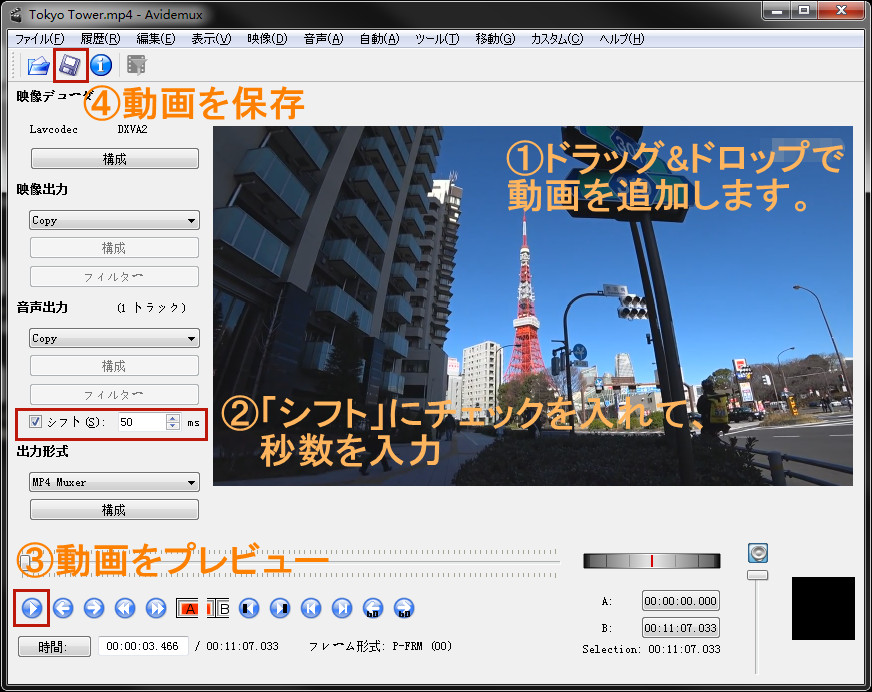
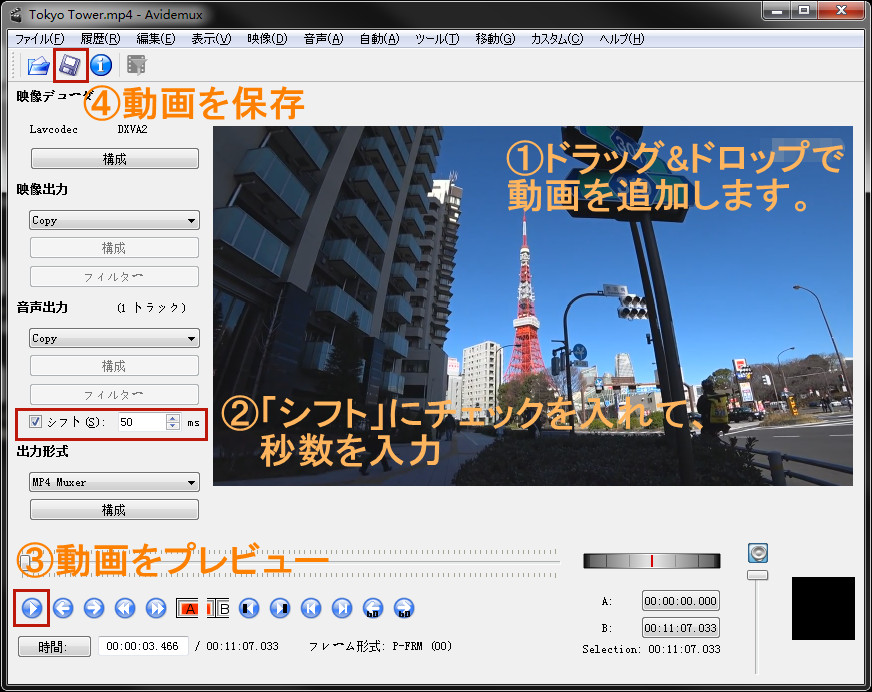
iMovieとは、iPhoneで無料に使える動画編集アプリです。macOSのパソコンでも利用できます。音ズレを修正することの他に、オリジナル楽曲の追加、ロゴ・キャスティング・クレジットのカスタマイズ、ビデオフィルタの追加など便利な編集機能が内蔵されます。
次に、iMovieで動画の音ズレを直す方法を説明します。
iMovieで動画の音ズレを直す方法:
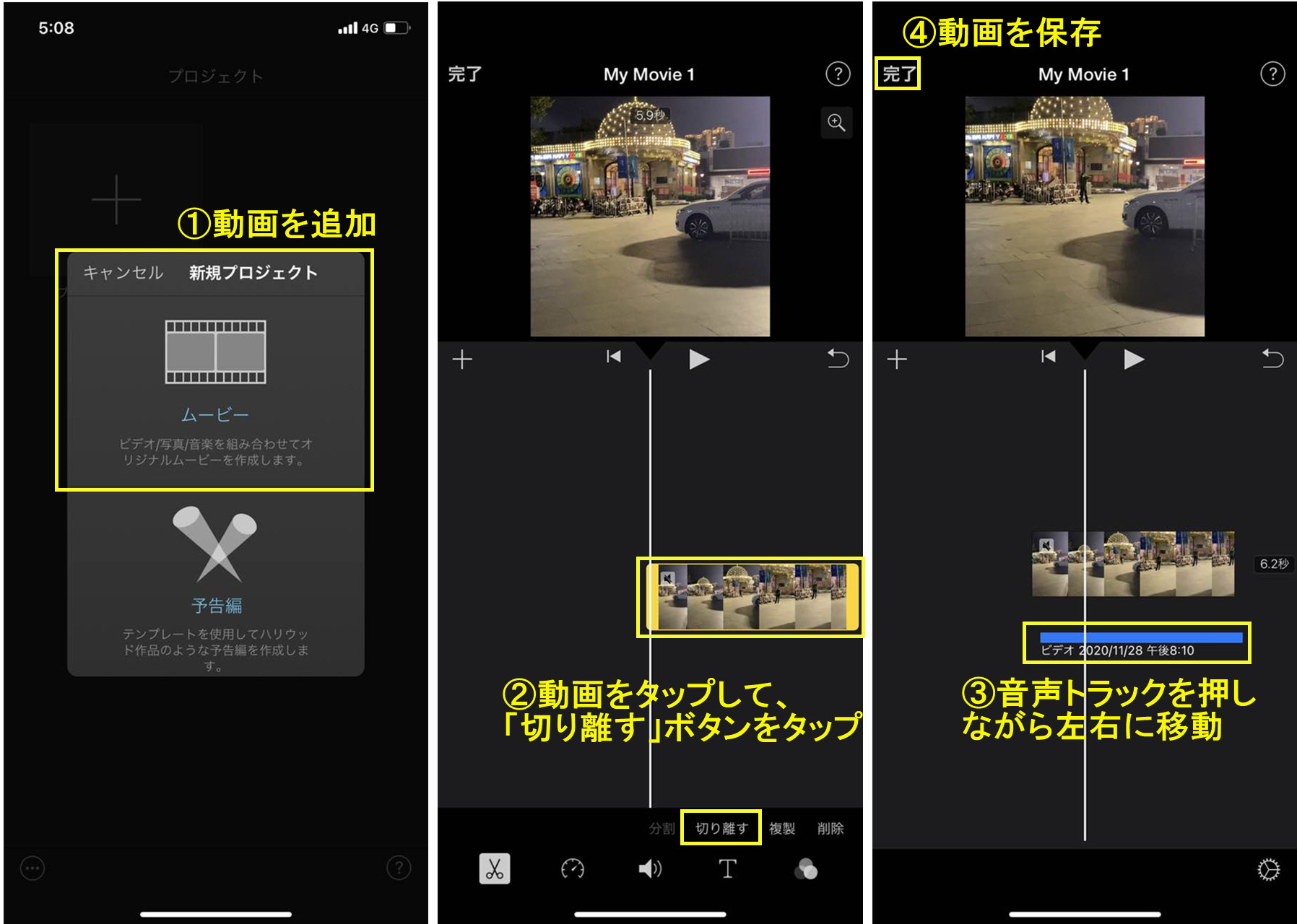
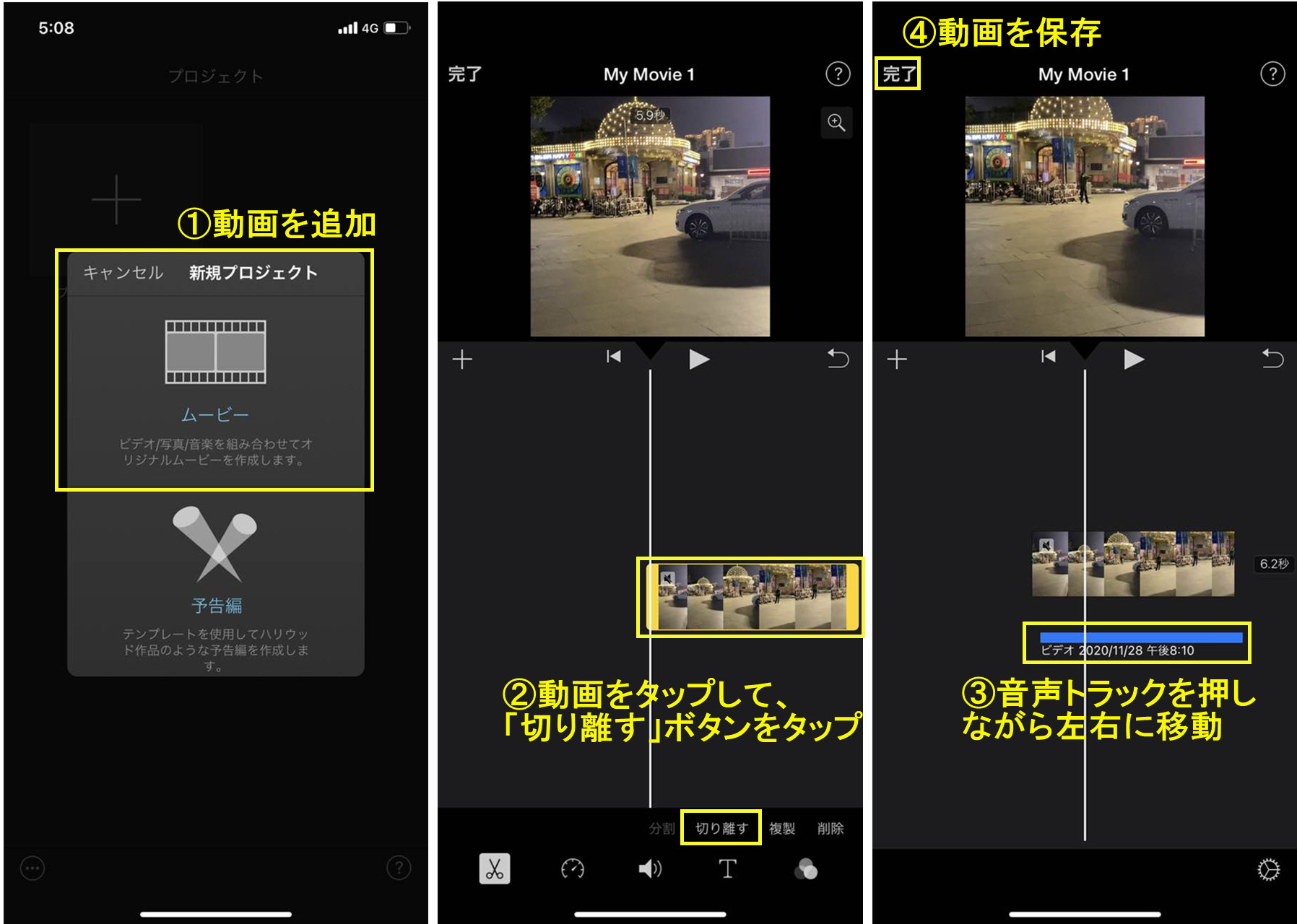
キネマスターは完全に無料で使える動画編集アプリで、Androdiスマホだけでなく、iPhone、タブレット、Chromebook上でも利用可能です。編集画面に分かりやすいアイコンが表示され、音ズレ修正、動画トリミング、効果追加、PIPなど多彩な編集機能を備えています。
次に、キネマスターで動画の音ズレを直す方法を説明します。
Androidスマホにキネマスターで動画の音ズレを直す方法:
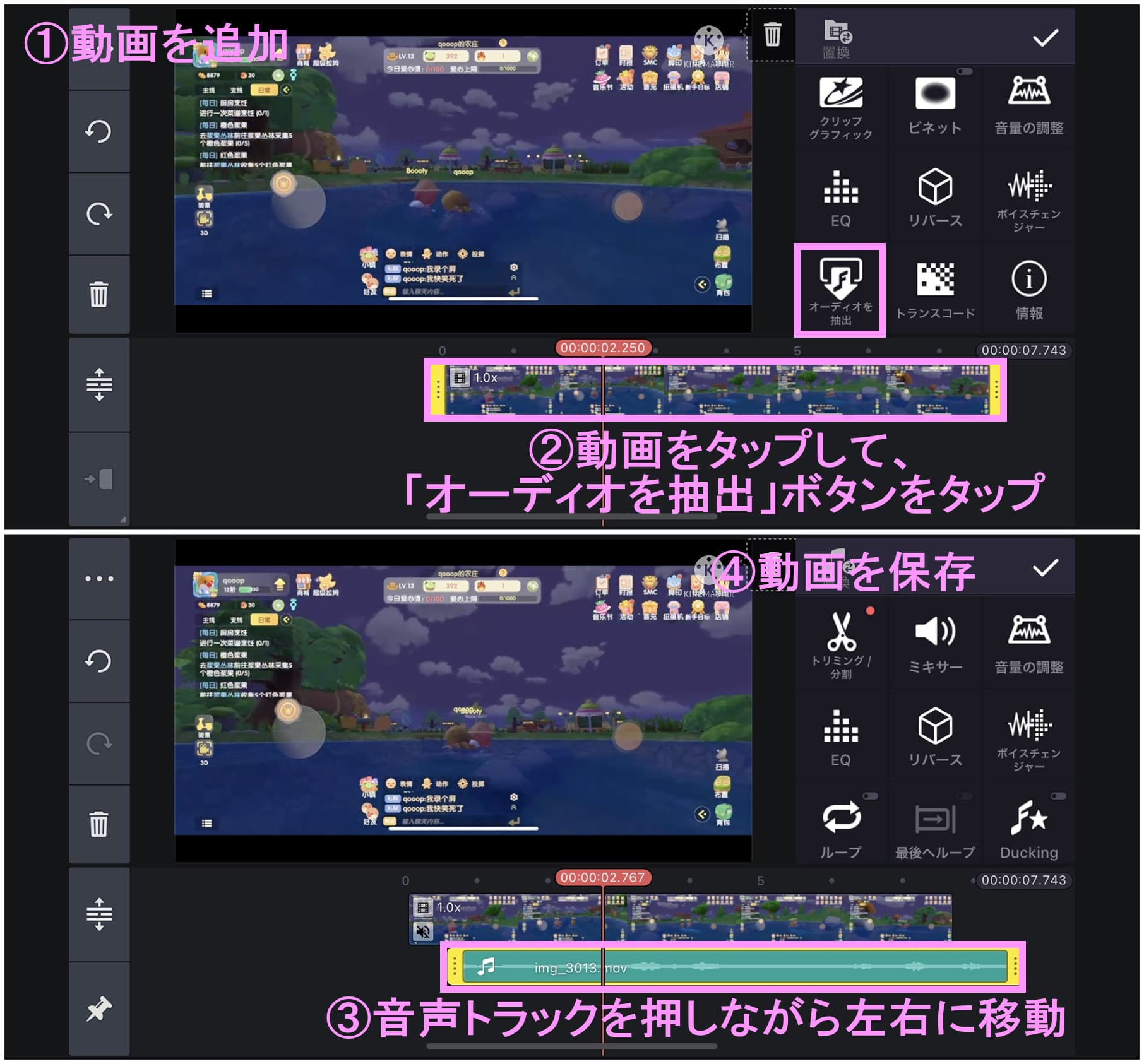
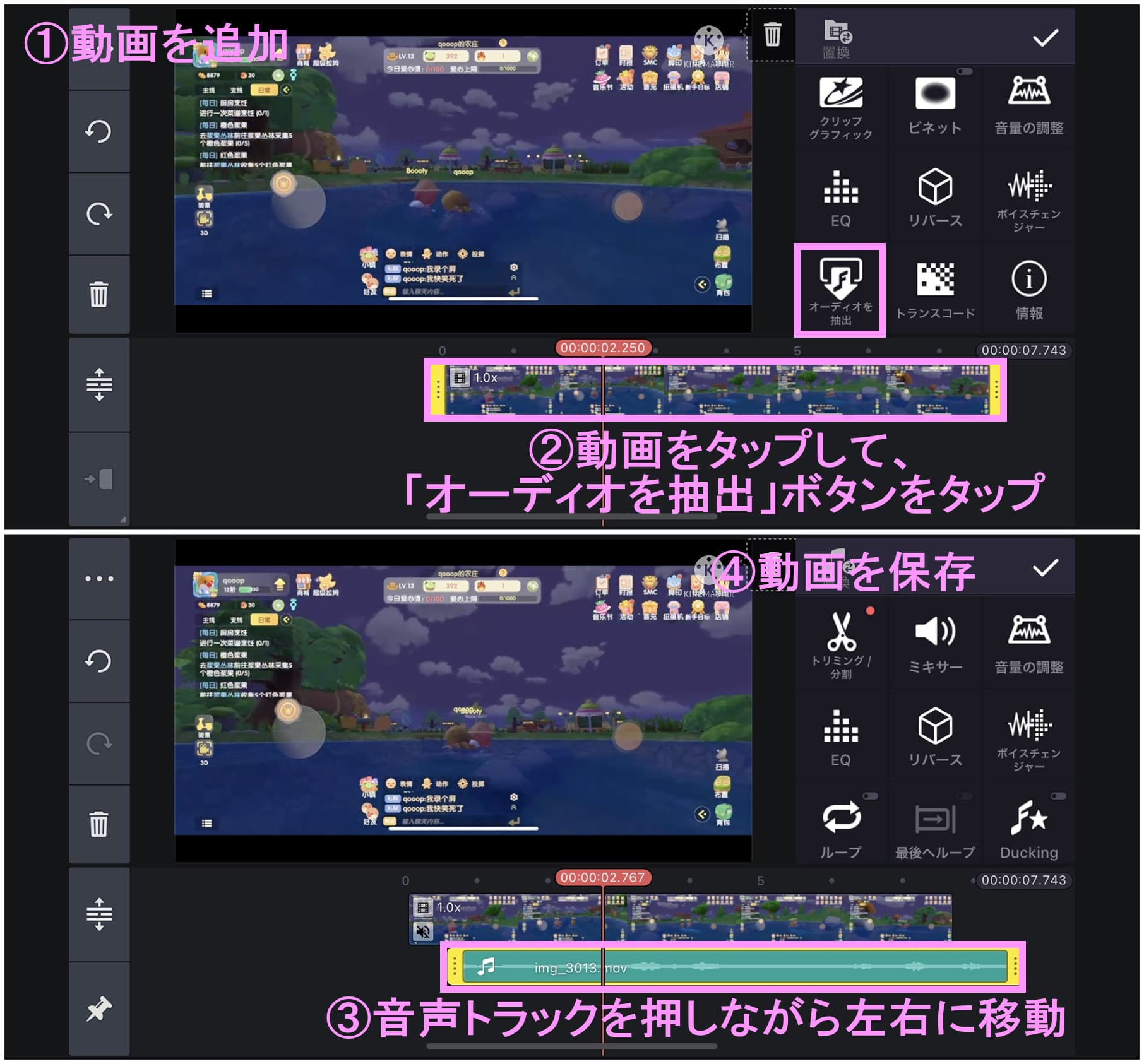
Leawo Blu-ray Playerはブルーレイ/DVD/ISOファイル/動画を高画質で再生できる無料再生ソフトです。オリジナル画質・高音質の立体音をサポートして、臨場感あふれる視聴体験を提供できます。また、音ズレの補正、外部字幕の追加、音声デコードの調整など便利な機能が使えます。


☉ 無料でBD/DVD/ISO/HD動画/4K動画再生可能!
☉ Blu-ray/DVDをリージョンフリー再生!
☉ MP4、AVC、MTS、MKV、AVCHDなどの形式に対応!
☉ 映画館並みの映像空間を創出、最高の映像体験を提供!
次に、Leawo Blu-ray Playerで動画の音ズレを補正して再生する方法を説明します。
Leawo Blu-ray Playerで動画の音ズレを補正して再生する方法:
Leawo Blu-ray Playerの使い方ガイド:
音ズレTubeは名前の通り、音ズレのあるYouTube動画を直して直接に再生できるサイトです。ソフトのダウンロードも一切必要ありません。動画のURLを貼り付けて、遅い・早い秒数を入力してリセットすると完成!
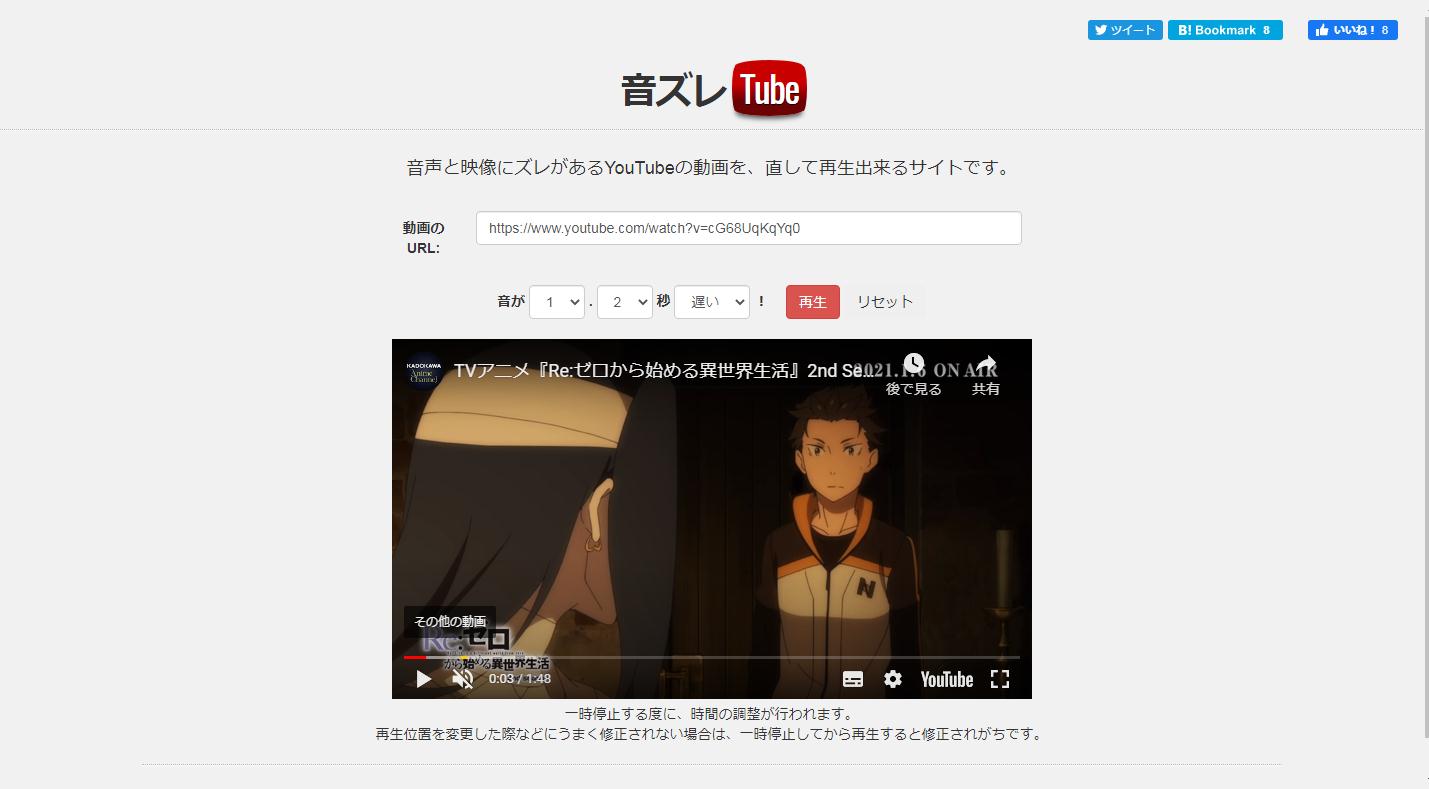
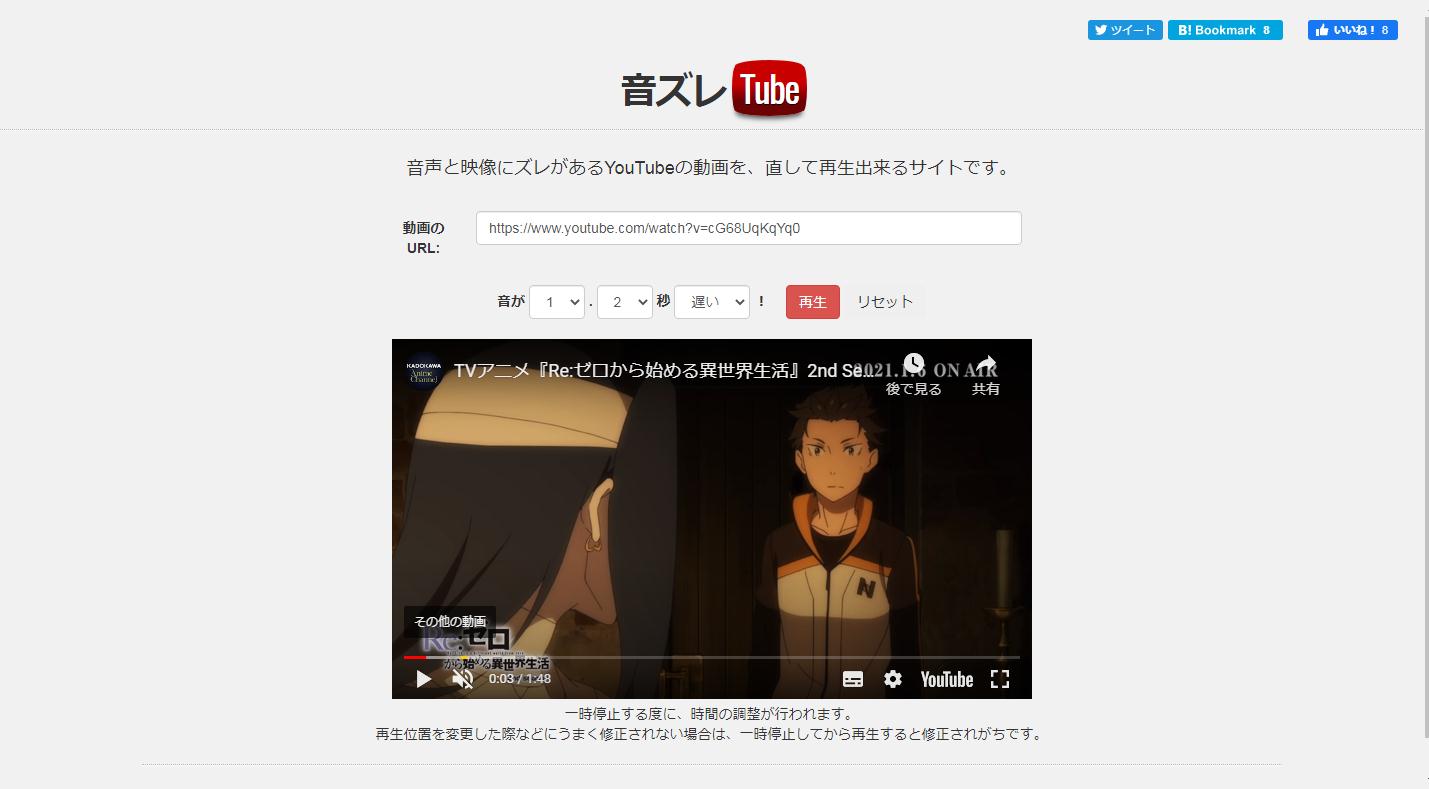
Rating: 4.7 / 5 (13 Reviews)
関連トピック
2024-04-09
【BD再生方法】Windows10/11で利用可能なBlu-ray再生ソフトおすすめTop5
2024-03-20
【厳選】ブルーレイリッピングソフトのおすすめ人気ランキングTOP12
2024-03-07
Leawo Blu-ray Playerは本当に無料なの?安全性・使い方・注意点を解説
2024-03-01
DMMでレンタルしたDVDをPCでコピー・ダビング・再生する方法
2024-01-16
【2024年最新版】DVDを再生する方法まとめ | 無料でPC・iPad・iPhone・androidスマホ/タブレット・PS4で楽しめる
2023-11-06
Windows10/11でIFOファイルを再生する方法|IFO MP4 変換方法もあり!
30日間
返金保証
30日間の全額返金保証を提供しております。返金ポリシーにより、全てのお客さまに、安心して最高のサービスと製品を提供させていただきます。
1営業日以内
サポート対応
1営業日以内に安心サポート。お客様サポートや技術サポートでも経験豊富なスタッフが迅速に対応しております。
1,000万以上
のユーザー
全世界で千万以上のお客さまや法人様にご利用いただいています。信頼性が高く、ユーザーが安心して利用できる製品を提供いたします。
100%安全
安心ショップ
オンラインストアのデータ通信はベリサイン社の最新技術によって保護されています。安全なショッピングをお楽しみいただけます。